
Chcete-li spárovat akční kameru GoPro se smartphonem, musíte znát heslo Wi-Fi GoPro. Naštěstí, pokud jste zapomněli, co to je, můžete snadno resetovat své heslo GoPro Wi-Fi, i když si nemůžete vytvořit své vlastní; kamera jej automaticky generuje. Můžete také změnit název fotoaparátu (pouze řada HERO7), abyste mohli rozlišovat mezi všemi vašimi zařízeními podporujícími Wi-Fi. Pokud máte jiné problémy, můžete také GoPro resetovat na tovární nastavení. Spárování GoPro se smartphonem vám umožní prohlížet a přenášet záběry pomocí aplikace GoPro. Pomocí aplikace můžete také přidat hudbu a efekty do svých videí, sdílet je na sociálních médiích a dokonce ovládat svůj fotoaparát. Tyto pokyny platí pro GoPro HERO9; HERO8; HERO7 černá, stříbrná a bílá; HERO6 Black; HERO 5 černá; a GoPro Fusion. Pokud máte starší model, pokyny najdete na webových stránkách GoPro.
Resetujte heslo GoPro Wi-Fi na HERO9, HERO8 a HERO7 Black, Silver & White
Zatímco tři modely HERO7 mají různé funkce, proces resetování hesla Wi-Fi je u každého stejný.
-
Přejděte na hlavní obrazovku.
-
Přejeďte prstem dolů.
-
Klepněte na Předvolby > Připojení > Obnovit připojení.
-
Fotoaparát vytvoří nové jméno a heslo a zobrazí je na obrazovce.
Jak změnit název kamery GoPro HERO7
Jakmile resetujete připojení na HERO7, můžete změnit jeho název kamery.
-
Na Staň se profesionálem, jít do Předvolby > Připojení > Připojit nový.
-
Spusťte na svém smartphonu aplikaci GoPro a klepněte na Najít můj fotoaparát.
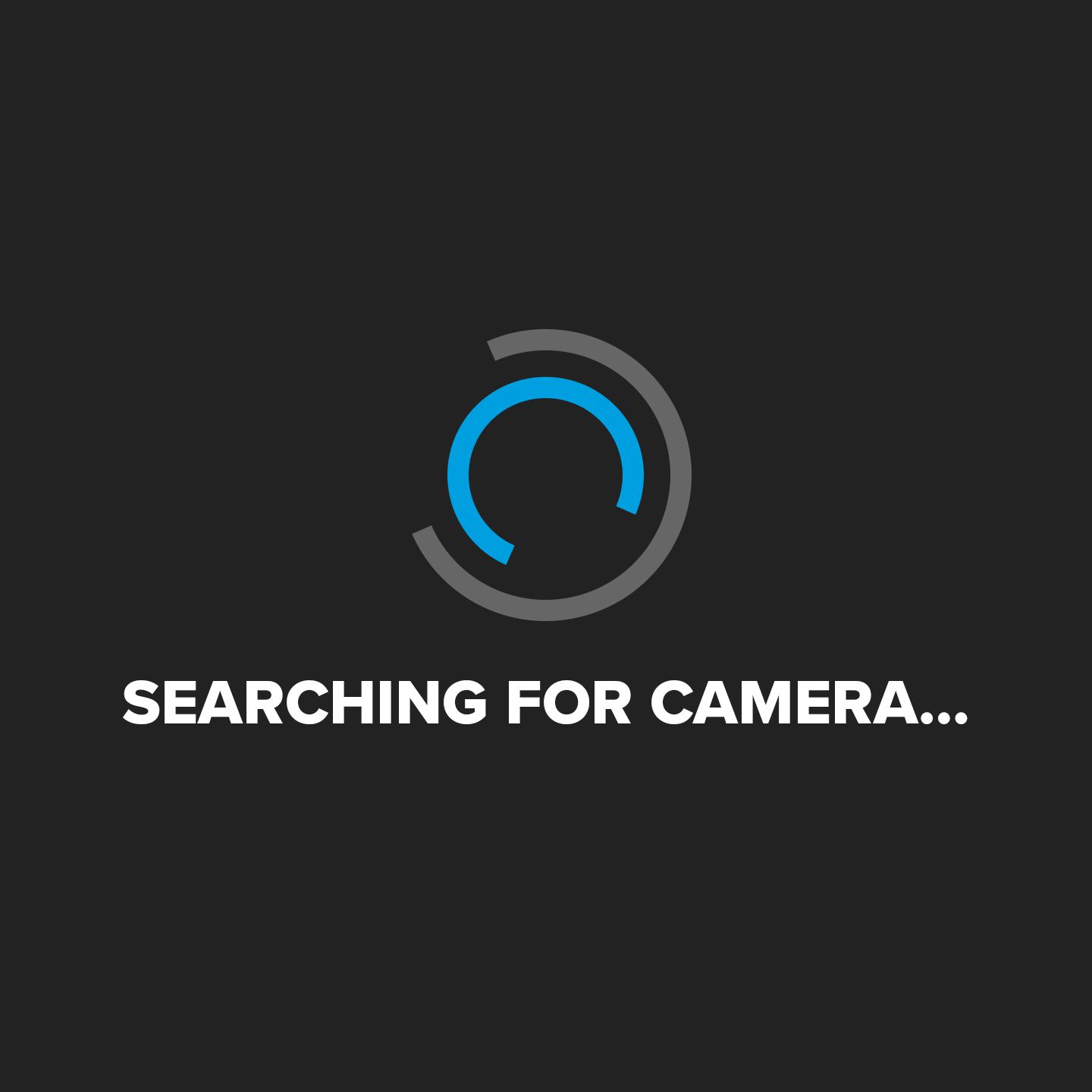
-
Aplikace by měla automaticky detekovat kameru; pokud ne, klepněte na Přidat ručněa vyberte svůj model ze seznamu.
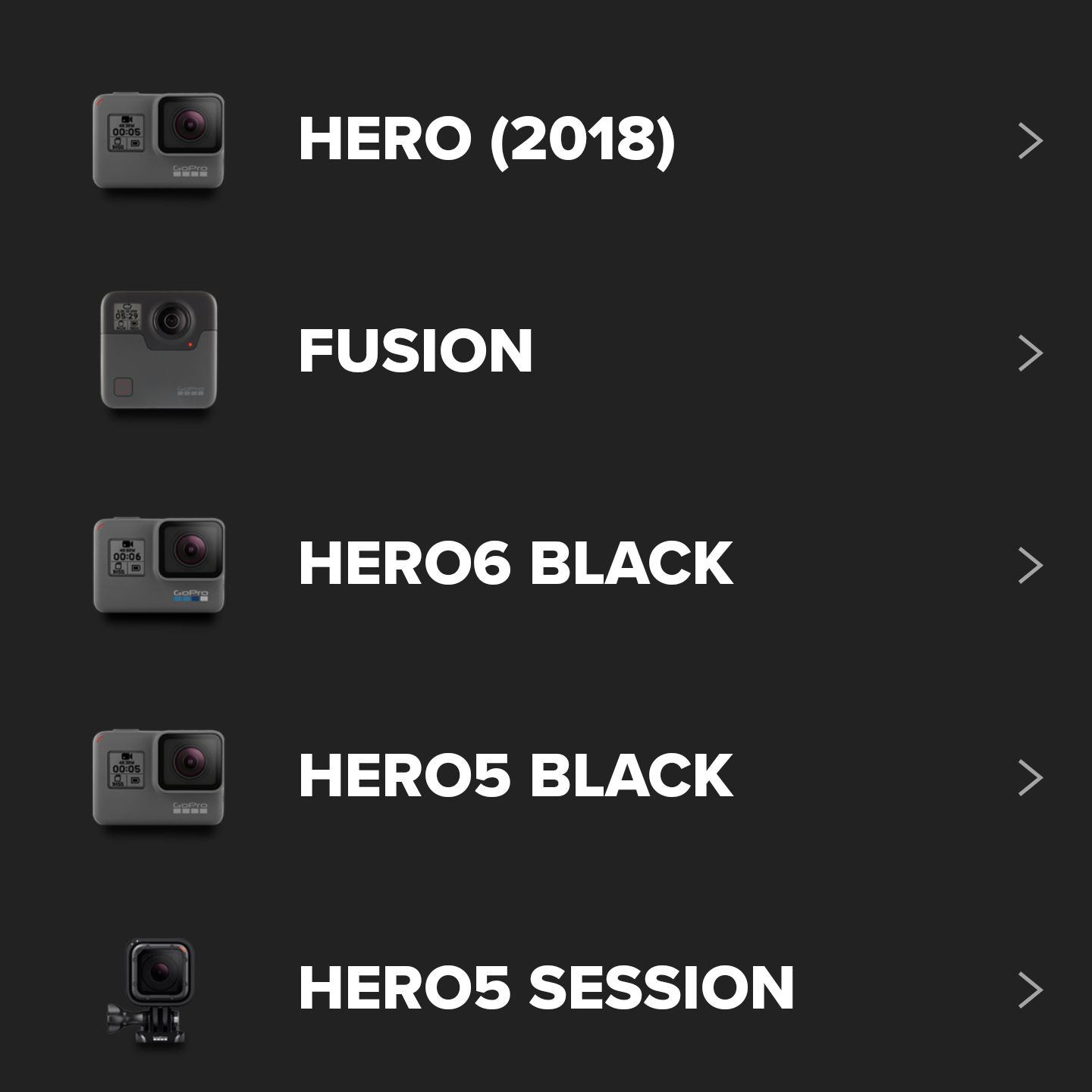
-
Jakmile spárujete kameru s aplikací GoPro, můžete název kamery změnit.
Resetujte heslo na HERO6 a HERO5 Black
Proces resetování hesla Wi-Fi u HERO6 Black a HERO5 Black se mírně liší. Také nemůžete změnit název kamery HERO6 nebo HERO5, pouze heslo.
-
Přejděte na hlavní obrazovku
-
Přejeďte prstem dolů
-
Klepněte na Připojit > Obnovit připojení > Resetovat.
-
Fotoaparát vytvoří nové heslo Wi-Fi a zobrazí jej na obrazovce.
Resetujte heslo GoPro Wi-Fi na GoPro Fusion
GoPro Fusion je přenosná 360 ° kamera, kterou můžete použít k vytváření videí VR (virtuální realita). Stejně jako kamery HERO se může také připojit k aplikaci GoPro a vašemu smartphonu prostřednictvím Wi-Fi.
-
zmáčkni Tlačítko módu zapněte fotoaparát na boku fotoaparátu.
-
Opakovaně stiskněte tlačítko Tlačítko módu dokud se nezobrazí ikona Nastavení (klíč)
-
zmáčkni Tlačítko spouště na přední straně fotoaparátu přejděte do Nastavení.
-
zmáčkni Tlačítko spouště třikrát přejdete do nastavení připojení.
-
Znovu opakovaně stiskněte tlačítko Tlačítko módu, dokud nebude zvýrazněno slovo „RESET“. zmáčkni Tlačítko spouště vyberte jej.
-
zmáčkni Tlačítko módu zvýrazněte „RESETOVAT“ a poté stiskněte Tlačítko spouště potvrdit.
-
Tím se resetují připojení fotoaparátu.
Obnovte heslo Wi-Fi pro relaci GoPro HERO5
HERO5 Session je vodotěsná akční kamera, kterou snesete až 33 stop pod povrch.
-
Vypněte fotoaparát.
-
Opakovaně stiskněte tlačítko Tlačítko nabídky přejdete na obrazovku Stav.
-
zmáčkni Tlačítko spouště vyberte Nastavení připojení.
-
Znovu opakovaně stiskněte tlačítko Tlačítko nabídky, dokud se nedostanete k Obnovit připojení.
-
zmáčkni Tlačítko spouště vybrat Obnovit připojení.
-
zmáčkni Tlačítko nabídky přejděte na Ano.
-
zmáčkni Tlačítko spouště vybrat Ano.
-
Na obrazovce se zobrazí Obnovení Wi-Fi úspěšné.